
メールや議事録に時間がかかっちゃうな…
先輩はなんであんなに早くかけるんだろう!?
会社員になって、まずビジネスマナーとして習得しなければいけないものの中に、メールや議事録作成があります。新入社員研修でメールのお作法や議事録の書き方は教えてくれても、やはり慣れないうちは難しくて時間がかかっちゃいますよね。
そんな新入社員や若手社員のあなたに覚えてほしい効率化術が『IMEユーザー辞書ツール』の活用なんです!
実際に私もユーザー辞書ツールを活用するようになってから、明らかにメールスピードが上がりました。議事録にいたっては、会議内の時間で完成形を作成できるようになり、先輩から直々にお褒めの言葉をいただくことができました!
この記事では、WindowsでのIMEユーザー辞書ツールの設定方法・活用方法ご紹介します。
Windows10の画像での説明となりますが、Windows7、Windows8でも同様です。
IMEユーザー辞書の使い方を既にご存じの方は、IMEユーザ辞書ツールの有効活用方法からどうそ!
IMEユーザー辞書ツールとは?
まずはIMEユーザー辞書ツールとは何かご紹介します。
IMEユーザー辞書ツールとは、よく使う言葉や変換で出てこない単語、長い言葉の短縮形など、登録した言葉を登録した文字で変換できる「文字入力支援ツール」です。
自分が普段複数回使う言葉をユーザ辞書に登録することで、入力・変換にとられる時間を削減し、効率化しましょう!
品詞を以下から選択することができ、品詞を選択するとより高い変換精度を得られます。
- 名詞
- 人名
- 地名
- 短縮よみ
- 顔文字
- その他(慣用句など)
IMEユーザー辞書ツールの起動方法
IMEユーザー辞書ツールの起動方法
デフォルトでは画面下部にある[タスクバー]の右端に「A」または「あ」のマークがあり、これを右クリックするとIMEのオプションが表示されます。

[IMEオプション]から[ユーザー辞書ツール]をクリックしてください。
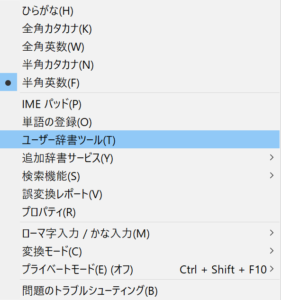
これで、ユーザー辞書ツールの起動が完了です。
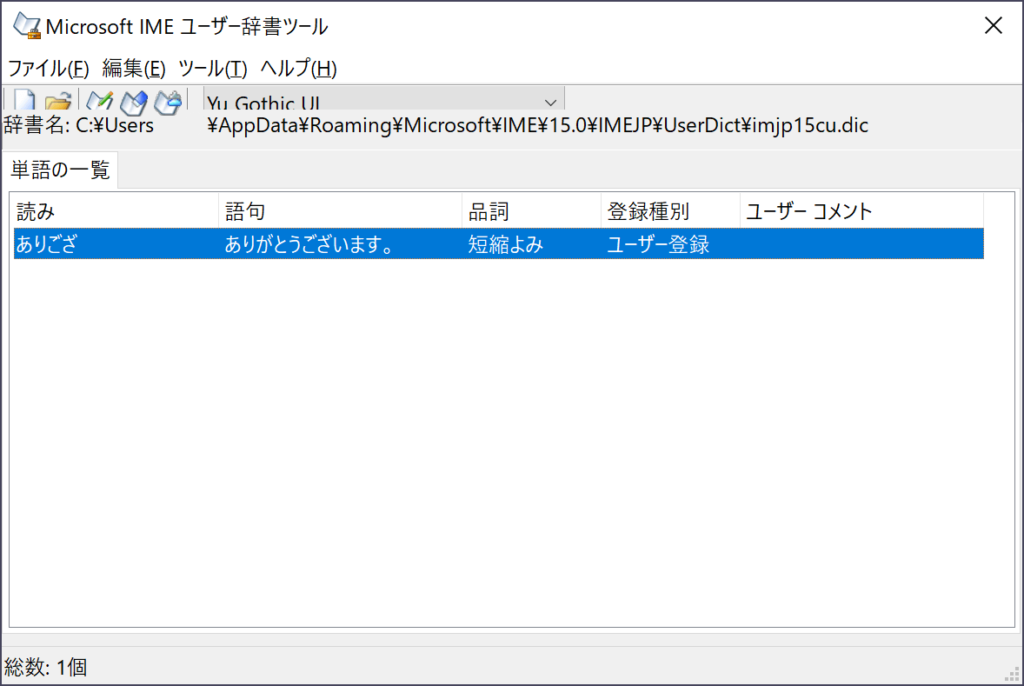
IMEユーザー辞書への単語の登録の表示方法
実際に単語の登録をしてみましょう。
ユーザー辞書ツールの左上にある鉛筆マークの[登録]をクリックしてください。
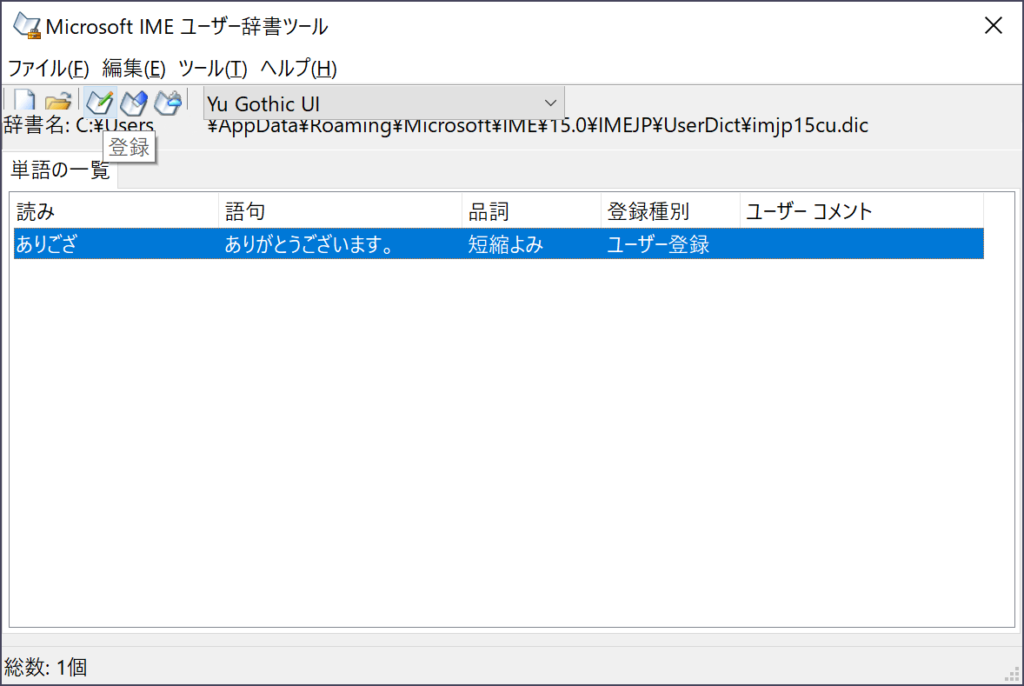
もしくは、[タスクバー]の「A」または「あ」を右クリックして[IMEオプション]を表示させ、[単語の登録]をクリックしても同じ画面が表示されます。
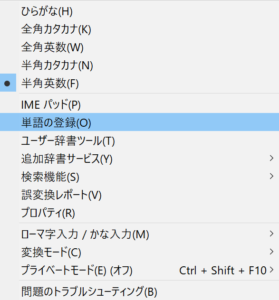
以下の[単語の登録]が表示され、起動完了です。
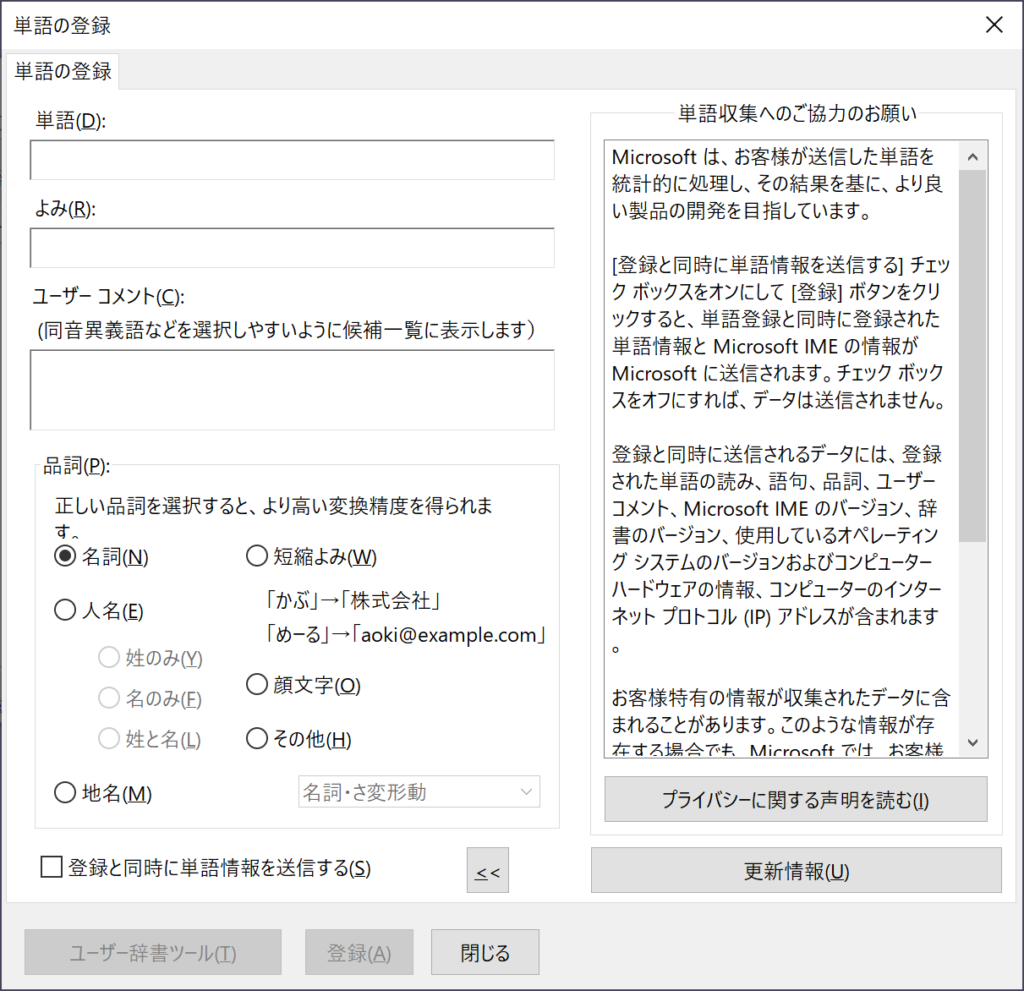
ユーザー辞書ツールへの単語の登録方法
では実際に、単語の登録方法をご紹介します。
単語とよみ、品詞を登録するだけ!
手順は以下の4Stepのみで、あっという間に登録できちゃいます。
- [単語]に登録したいよく入力する言葉や単語を入力する。
- [よみ]に平仮名や英数字で変換前のキーワードを入力する。
- [品詞]から適したものを選択する。
- [登録]をクリックして完了!
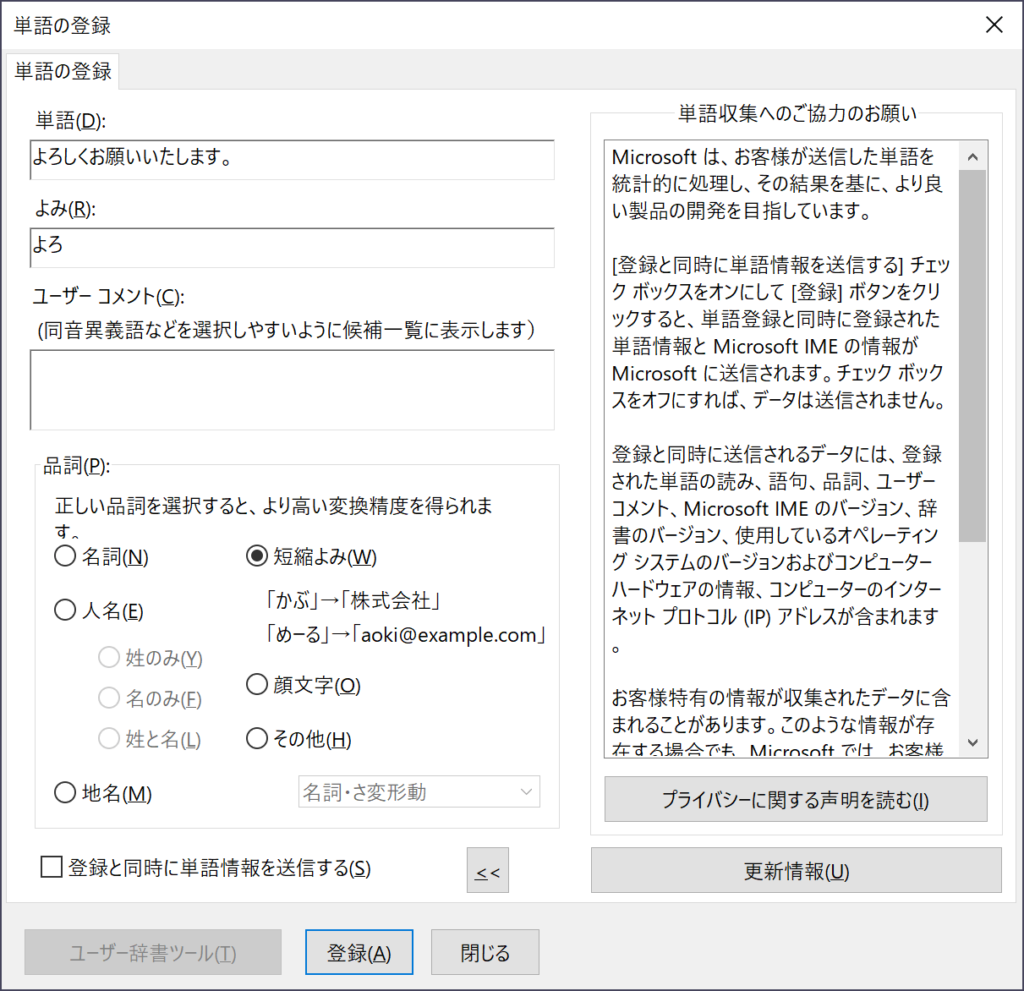
これで、「よろ」と打てば「よろしくお願いいたします。」が入力でき、11文字もの入力の手間が省けます。
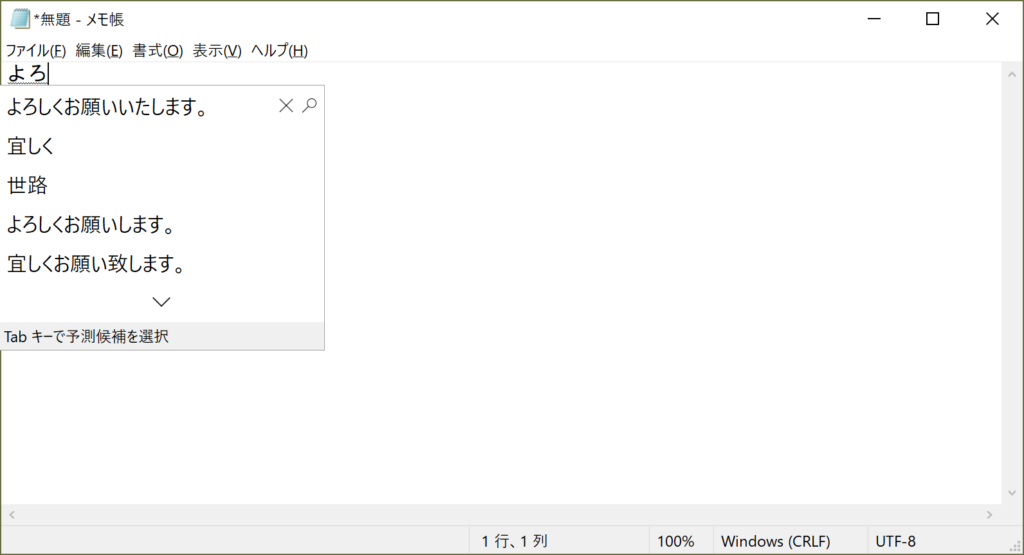
単語の登録のショートカット[Ctrl] + [F7]で時短技!
便利なショートカットのご紹介です。
ユーザー辞書に登録したい単語を選択した状態で、[Ctrl] + [F7]を押してみてください。
登録したい単語を選択した状態で、[Ctrl] + [F7]を押すと、[単語の登録]の[単語]欄にすでに登録したい単語が入力された状態になり、あとは[よみ]、[品詞]を選べばいいだけになります。
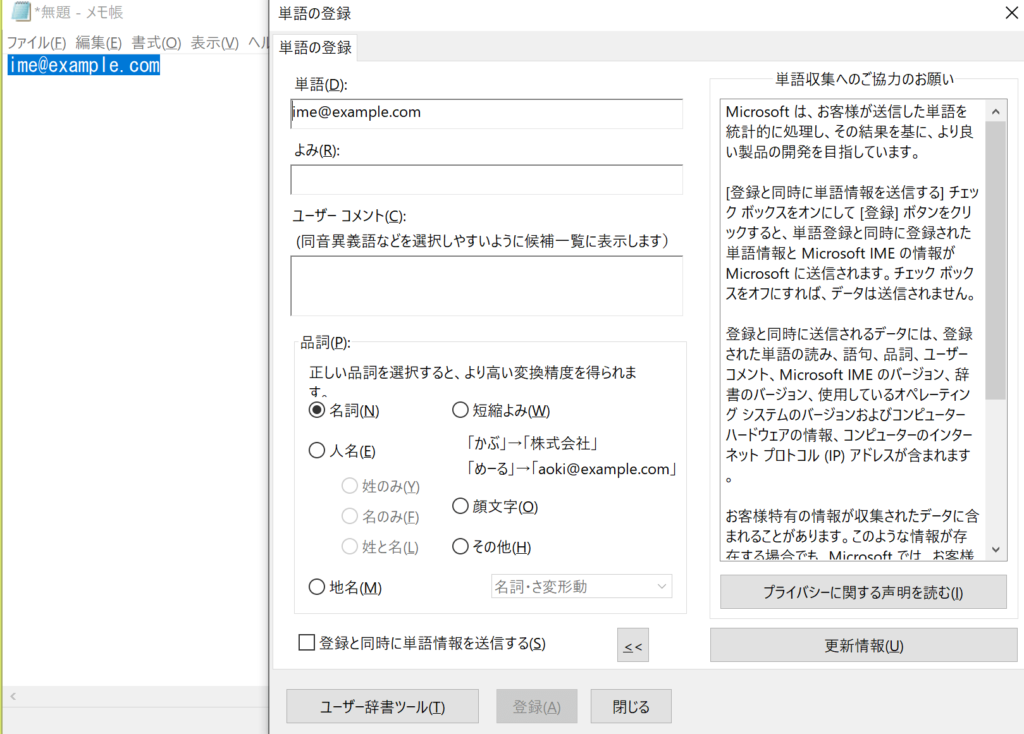
非常に便利なので、是非使ってみてください!
IMEユーザ辞書ツールの有効活用方法
有効活用方法として、登録した方がよい単語と、よみの登録例をご紹介します。
メールでいつも使う言葉を登録する
ユーザー辞書のメールでの有効活用①:挨拶
メールでよく使う挨拶は、必ず単語登録するようにしましょう。
| 単語 | よみ |
| ありがとうございます。 | あり |
| いつも大変お世話になっております。 | いつも |
| おはようございます。 | おは |
| 以上です。よろしくお願いいたします。 | いじょ |
ユーザー辞書のメールでの有効活用②:相手の名前・自分の名前
自分の所属と名前の組み合わせパターンと、いつもメールをするお客様の名前を登録しておくと便利です。
ここでは架空の組織名、氏名を使用して例をあげてみます。
| 単語 | よみ |
| 社外宛て:株式会社まるまるの佐藤です。 | まるさとう |
| 社内宛て:さんかくグループの佐藤です。 | さんさとう |
| お客様の名前:株式会社しかく 佐藤様 | しかさとう |
お客様の名前を登録する場合は、誤送信を防ぐ登録方法としましょう。
ユーザー辞書のメールでの有効活用③:定型文
「確認」と「宜しく」の短縮形を合わせて「かくよろ」とするなど、複合的な短縮形とすると覚えやすくて使いやすいです!「きげん」のような応用技も非常に便利です。
| 単語 | よみ |
| ご確認宜しくお願いいたします。 | かくよろ |
| 大変恐縮ではございますが、 | たいきょう |
| までにご対応お願いいたします。 | きげん |
議事録でよく使う言葉を登録する
つづいて議事録編です。基本的にはメールと同じルールなのですが、議事録は急いでメモを取らなければいけない分、効果が見えやすいです。
この技を使えば、議事録マスターへの道が格段に近づきます。
ユーザー辞書の議事録での有効活用①:いつもの参加者の名前や定型文
誰の発言かをメモするのって大変ですよね。頭文字でメモしてたけど、同じ頭文字の人がいてわからなくなってしまった!なんて経験をしたこともいられるのではないでしょうか。
私は、「会社名やグループの頭文字のアルファベット」+「名前の子音」の組み合わせをユーザー辞書ツールに登録することで解決しました!
| 単語 | よみ |
| (株式会社まる佐藤) | mst |
| 承知しました。 | しょ |
| 確認いたします。 | かく |
ユーザー辞書の議事録での有効活用②:インデント記号や議題に出てくる固有名詞
議事録のフォーマットは会社やプロジェクトごとに違うかもしれませんが、インデント記号が自動生成されないフォーマットを使用している場合には、インデント記号を登録していると便利です。私はある裏技を使用しています!
たとえば、「⇒」であれば「みぎ」や「やじるし」と打てば変換できますが、複数の候補が出てくると思います。そこで正しい「⇒」を探す手間を省くために、「pp」など、他では絶対に使わないキーワードを設定しておくと時間がかなり短縮できます。
| 単語 | よみ |
| ⇒ | pp(絶対に使わないキーワード) |
| WordPress | わーどぷれす |
その他ユーザー辞書ツールに登録すべきおすすめ単語
他にも、自分の所属についての情報は社内外での申請や情報連携の際に便利なので、設定しておくことをおすすめします。たとえば内線番号を覚えられなくて毎回電話帳やメールの署名から調べて…といった一手間がなくなります。
| 単語(名称) | よみ |
| 携帯電話番号 / 内線番号 / 外線番号 | けいたい / ないせん / がいせん |
| オフィスの住所 / 郵便番号 | じゅうしょ / ゆうびん |
| メールアドレス | めーる |
まとめ

最後に、ポイントのおさらいです。
- メールでは挨拶、所属と名前、定型文を登録する
- 議事録の発言者は「会社名やグループの頭文字のアルファベット」+「名前の子音」の組み合わせ
- 他では絶対に使わないキーワードで変換の手間を削減
- よく使うのに覚えられない情報はユーザー辞書で解決
ユーザー辞書ツールを活用して、細かな手間を省きましょう!
















コメント